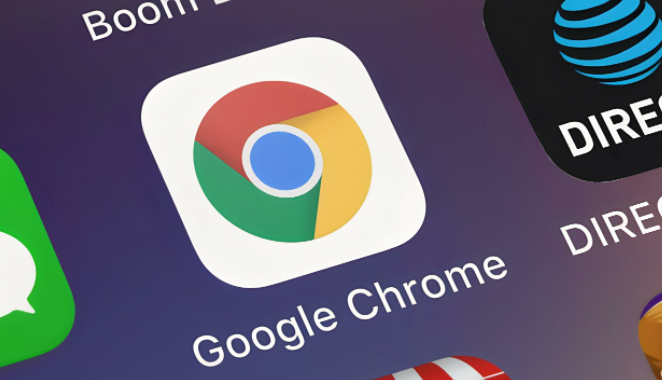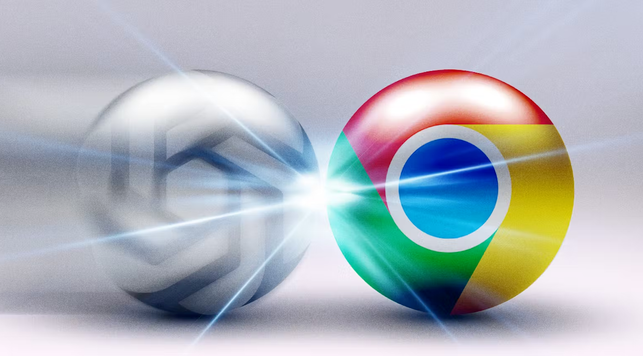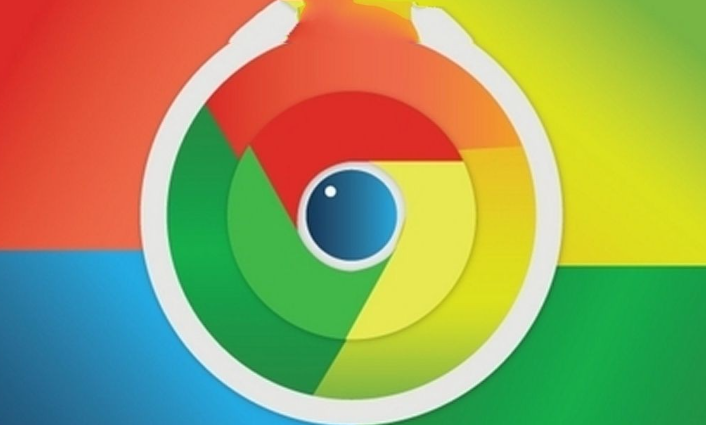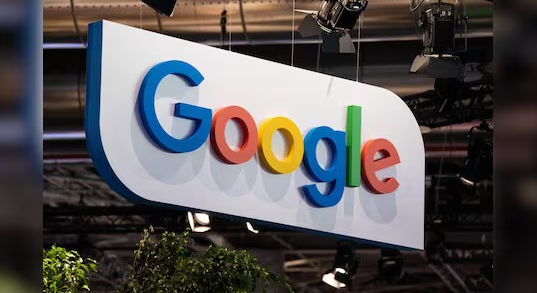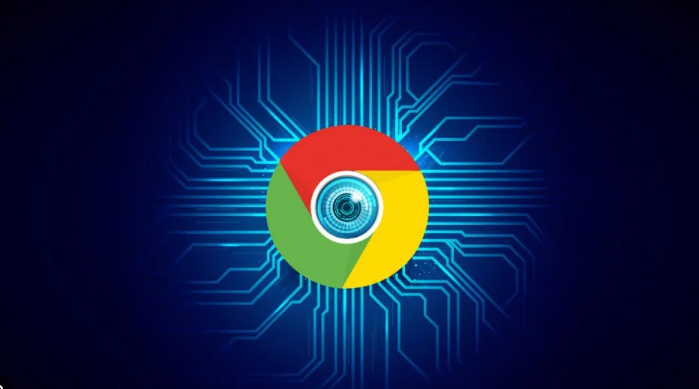教程详情

一、检查下载路径和文件夹权限
1. 查看下载路径设置:在谷歌浏览器中,点击右上角的三个点,选择“设置”,然后在左侧导航栏中点击“高级”。在“下载位置”部分,查看当前设置的下载路径。如果其他浏览器的下载路径不同,可能会导致文件管理或使用上的不便。确保谷歌浏览器的下载路径是你熟悉且有足够权限访问的文件夹。如果需要更改下载路径,可以点击“更改”按钮,选择一个合适的文件夹。
2. 检查文件夹权限:确保所选的下载文件夹具有正确的权限,以便能够正常存储和访问下载的文件。在Windows系统中,右键点击下载文件夹,选择“属性”,在“安全”选项卡中查看当前用户对该文件夹的权限。如果没有足够的权限,可以点击“编辑”按钮,为当前用户添加“完全控制”或“读写”权限。在Mac系统中,右键点击文件夹,选择“显示简介”,在“共享与权限”部分进行相应的设置。
二、调整下载相关的浏览器设置
1. 关闭不必要的下载提示:有些浏览器可能会在下载时弹出过多的提示窗口,而谷歌浏览器的下载提示相对较少。如果你希望减少下载时的干扰,可以在谷歌浏览器的设置中进行调整。在“高级”设置中找到“下载”部分,取消勾选“下载前询问每个文件的保存位置”等类似选项,这样可以使下载过程更加简洁。但对于其他浏览器,可能需要在其各自的设置中查找类似的选项并进行关闭,以保持下载提示的一致性。
2. 设置默认下载工具:如果其他浏览器使用了特定的下载工具(如迅雷、快车等),而谷歌浏览器没有使用,可能会导致下载行为不一致。在谷歌浏览器中,你可以尝试安装相应的下载工具扩展程序,或者在设置中将默认下载工具更改为与其他浏览器相同的工具。对于其他浏览器,也需要在其设置中检查默认下载工具的设置,并根据实际情况进行调整。
3. 调整并发下载数量:不同浏览器可能对并发下载数量有不同的限制。在谷歌浏览器中,你可以在“高级”设置的“系统”部分找到“并行下载数”的选项,并根据需要进行调整。如果你希望与其他浏览器的下载速度和行为保持一致,可以参考其他浏览器的设置,适当增加或减少并发下载数量。但要注意,过多的并发下载可能会影响网络性能和系统稳定性。
三、解决插件和扩展程序的兼容性问题
1. 检查已安装的插件和扩展程序:在谷歌浏览器中,点击右上角的三个点,选择“更多工具”,然后点击“扩展程序”。在这里,你可以看到所有已安装的扩展程序。某些扩展程序可能会影响下载设置或其他浏览器的兼容性。如果发现某个扩展程序可能导致问题,可以尝试禁用它,然后重新测试下载功能。对于其他浏览器,同样需要检查其插件和扩展程序的设置,禁用可能引起冲突的插件。
2. 更新插件和扩展程序:确保所有的插件和扩展程序都是最新版本。过时的插件或扩展程序可能会出现兼容性问题。在谷歌浏览器中,可以直接在扩展程序页面中点击“更新”按钮来更新扩展程序。对于其他浏览器,也需要在其各自的设置或插件管理页面中进行更新操作。更新后,重新启动浏览器,看是否能够解决下载设置不兼容的问题。
3. 寻找替代插件或扩展程序:如果某个插件或扩展程序在谷歌浏览器中与其他浏览器不兼容,并且无法通过更新解决问题,你可以尝试寻找替代的插件或扩展程序。在Chrome网上应用店中,有许多提供类似功能的插件可供选择。在选择替代插件时,要注意查看其评价、下载量和使用说明,确保其安全可靠,并且能够满足你的下载需求。对于其他浏览器,也可以在其官方应用商店或相关网站中寻找合适的替代插件。